밀링 창 사용자 인터페이스 정보
밀링 창 사용자 인터페이스는 다음 항목으로 구성되어 있습니다.
• 피쳐 아이콘
• 피쳐 탭
• 탭
피쳐 아이콘
밀링 창은  으로 나타냅니다.
으로 나타냅니다.
 으로 나타냅니다.
으로 나타냅니다. > > 을 클릭하여 밀링 창 사용자 인터페이스에 액세스합니다.
피쳐 탭
밀링 창 피쳐 탭은 다음과 같은 요소로 구성됩니다.
 - 밀링 창 좌표계의 Z축에 평행한 방향으로 밀링 창 시작 평면에 참조 부품의 실루엣을 투영하여 창을 생성할 수 있습니다. 제조 어셈블리에 둘 이상의 참조 부품이 있으면 실루엣 생성에 사용할 부품을 선택해야 합니다. 또한 실루엣 생성에 사용된 참조 부품에 관통 잘라내기나 관통 구멍이 있으면 옵션(Options) 슬라이드업 패널에서 내부 루프 유지(Keep Inside Loops) 확인란을 클릭하여 Creo NC에서 해당 루프를 유지할지 또는 제거할지를 지정할 수 있습니다.
- 밀링 창 좌표계의 Z축에 평행한 방향으로 밀링 창 시작 평면에 참조 부품의 실루엣을 투영하여 창을 생성할 수 있습니다. 제조 어셈블리에 둘 이상의 참조 부품이 있으면 실루엣 생성에 사용할 부품을 선택해야 합니다. 또한 실루엣 생성에 사용된 참조 부품에 관통 잘라내기나 관통 구멍이 있으면 옵션(Options) 슬라이드업 패널에서 내부 루프 유지(Keep Inside Loops) 확인란을 클릭하여 Creo NC에서 해당 루프를 유지할지 또는 제거할지를 지정할 수 있습니다.밀링 창 생성에 가공소재 실루엣을 사용하려면 allow_workpiece_silhouette 구성 옵션을 사용합니다. |
 - 닫힌 컨투어를 스케치하여 밀링 창을 정의할 수 있습니다. Creo NC에서 시작 평면이 스케치 평면으로 사용되고 좌표계의 X축은 오른쪽을, Y축은 위를 향하도록 스케치 방향이 정위됩니다.
- 닫힌 컨투어를 스케치하여 밀링 창을 정의할 수 있습니다. Creo NC에서 시작 평면이 스케치 평면으로 사용되고 좌표계의 X축은 오른쪽을, Y축은 위를 향하도록 스케치 방향이 정위됩니다. - 닫힌 컨투어를 형성하는 모서리나 커브를 선택하여 밀링 창을 정의합니다. 그런 다음 시작 평면에 이 컨투어가 투영되어 창 아웃라인을 형성합니다.
- 닫힌 컨투어를 형성하는 모서리나 커브를 선택하여 밀링 창을 정의합니다. 그런 다음 시작 평면에 이 컨투어가 투영되어 창 아웃라인을 형성합니다.탭
밀링 창 사용자 인터페이스는 다음과 같은 탭으로 구성됩니다.
배치(Placement) - 이 탭을 사용하여 시작 평면을 선택합니다. 모든 기준면을 시작 평면으로 선택할 수 있습니다. 하지만 NC 시퀀스를 정의하는 동안 평면을 선택하려면 NC 시퀀스 좌표계의 XY 평면에 평행한 평면을 선택해야 합니다. NC 시퀀스를 생성할 때는 리트랙트 평면이 기본 시작 평면입니다.
깊이(Depth) - 다음 중 하나를 수행하여 밀링 창 깊이를 지정합니다.
• 깊이 옵션(Depth Options) 상자에서  선택 항목으로(To Selected)를 선택하여 시작 평면에 평행한 평면을 선택합니다.
선택 항목으로(To Selected)를 선택하여 시작 평면에 평행한 평면을 선택합니다.
 선택 항목으로(To Selected)를 선택하여 시작 평면에 평행한 평면을 선택합니다.
선택 항목으로(To Selected)를 선택하여 시작 평면에 평행한 평면을 선택합니다.• 깊이 옵션(Depth Options) 상자에서  블라인드(Blind)를 선택하여 창 좌표계를 기준으로 한 깊이 값(Z 깊이)을 입력합니다.
블라인드(Blind)를 선택하여 창 좌표계를 기준으로 한 깊이 값(Z 깊이)을 입력합니다.
 블라인드(Blind)를 선택하여 창 좌표계를 기준으로 한 깊이 값(Z 깊이)을 입력합니다.
블라인드(Blind)를 선택하여 창 좌표계를 기준으로 한 깊이 값(Z 깊이)을 입력합니다.깊이 옵션을 지정하지 않으면 Creo NC는 밀링 창에서 보이는 서피스까지 밀링을 수행합니다. 참조 부품 바닥까지 전체 관통으로 수직 및 경사진 서피스가 밀링됩니다.
옵션(Options) - 밀링 창의 창 컨투어 유형을 지정합니다. 다음과 같은 창 컨투어 옵션을 사용할 수 있습니다.
• 창 컨투어 내부(Inside window contour) - 공구가 항상 밀링 창 아웃라인의 아웃라인 내에 있습니다(다음 그림의 이미지 1 참조).
• 창 컨투어 상(On window contour) - 공구 축이 창 아웃라인에 도달합니다(다음 그림의 이미지 2 참조).
• 창 컨투어 외부(Outside window contour) - 공구가 창 아웃라인을 완전히 통과합니다(다음 그림의 이미지 3 참조).
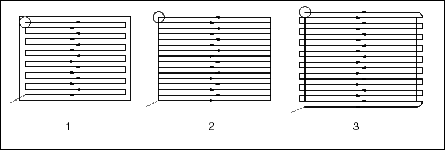
균일하게 창 오프셋(Offset window uniformly) 확인란을 클릭한 다음 오프셋 값과 방향을 지정하여 밀링 창 형상을 늘이거나 줄일 수 있습니다. 또한 실루엣 생성에 사용된 참조 부품에 관통 잘라내기나 관통 구멍이 있으면 내부 루프 유지(Keep Inside Loops) 확인란을 클릭하여 Creo NC에서 해당 루프(잘라내기 또는 구멍)를 유지할지 지정할 수 있습니다.
창 내에서 형상 컬렉션 조정(Adjust geometry collection within window)을 클릭하여 밀링 창에 대해 형상 유형을 지정할 수도 있습니다. 다음과 같이 다양한 형상 유형을 선택할 수 있습니다.
• 솔리드(Solid) - 창 컨투어 안의 솔리드 형상만 모읍니다.
• 퀼트(Quilt) - 창 컨투어 안의 퀼트 형상만 모읍니다.
• 면(Facet) - 창 컨투어 안의 면(STL) 형상만 모읍니다.
• 솔리드와 퀼트(Solid and Quilt) - 창 컨투어 안의 솔리드와 퀼트 형상을 모읍니다.
• 모두(All) - 창 컨투어 안의 모든 형상 유형을 모읍니다.
• 자동(Automatic) - (기본값) 솔리드 형상, 면(STL) 형상, 퀼트 형상의 순으로 모읍니다.
형상 유형은 황삭, 재황삭 및 마무리 NC 시퀀스에만 유효합니다. |
특성(Properties) - 이 탭을 사용하여 Creo Parametric 브라우저에서 밀링 창 피쳐에 대한 정보를 보고 피쳐의 사용자 정의 이름을 입력합니다.